
Lakip sa daghang mga timailhan nga gigamit sa mga estadistika, kinahanglan ipasabut ang pagkalkula sa pagkalainlain. Kinahanglan nga hinumdoman nga ang mano-mano nga paghimo sa kini nga pagkalkula usa ka labi ka makapahadlok nga buluhaton. Maayo na lang, adunay mga tampok si Excel aron awtomatiko ang proseso sa pagkalkula. Hibal-i ang algorithm alang sa pagtrabaho sa kini nga mga himan.
Pagkalkula sa variance
Ang pagsabwag usa ka sukod sa pagkalainlain, nga mao ang kasagaran nga square square sa mga paglapas gikan sa pagpaabut sa matematika. Sa ingon, gipahayag niini ang pagkatibulaag sa mga numero nga may kalabutan sa average nga kantidad. Ang pagkalkula sa kabag-o mahimo matuman sa kinatibuk-an nga populasyon ug pinaagi sa sample.
Paagi 1: pagkalkula sa kinatibuk-ang populasyon
Aron makalkulo kini nga indikasyon sa Excel sumala sa kinatibuk-ang populasyon, ang gimbuhaton DISP.G. Ang syntax alang sa kini nga ekspresyon mao ang mga musunud:
= DISP.G (Numero1; Numero2; ...)
Sa kinatibuk-an, ang 1 hangtod 255 nga mga argumento mahimong magamit. Ang mga pangatarungan mahimo’g bisan unsang mga kantidad sa numero o mga pakisayran sa mga selyula diin adunay sulod.
Atong tan-awon kung giunsa ang pagkalkula sa kini nga kantidad alang sa usa ka hanay nga adunay mga datos nga numero.
- Gipili namon ang cell sa sheet diin ang mga sangputanan sa pagkalkula sa kalainan ipakita. Pag-klik sa buton "Isulud ang function"gibutang sa wala sa formula bar.
- Magsugod Feature Wizard. Sa kategorya "Statistical" o "Kompleto nga lista sa alpabeto" nagpangita kami usa ka argumento sa ngalan DISP.G. Kung nakit-an, pilia kini ug i-klik ang button "OK".
- Nagsugod ang window argumento sa function. DISP.G. Ibutang ang tungol sa uma "Number1". Pagpili usa ka lainlaing mga cell sa sheet nga adunay usa ka serye nga numero. Kung adunay daghang ingon nga mga han-ay, nan mahimo usab nimo gamiton kini aron makasulod sa ilang mga koordinasyon sa bintana sa argumento sa kapatagan "Numero2", "Numero 3" ug uban pa Pagkahuman gisulud ang tanan nga datos, i-klik ang buton "OK".
- Ingon sa imong nakita, pagkahuman sa kini nga mga aksyon ang pagkalkulo gihimo. Ang sangputanan sa pagkalkulo sa lainlain nga gidaghanon gikan sa populasyon gipakita sa usa ka kaniadto gitakda nga selyula. Kini gyud ang selula diin direkta nga nahimutang ang pormula DISP.G.


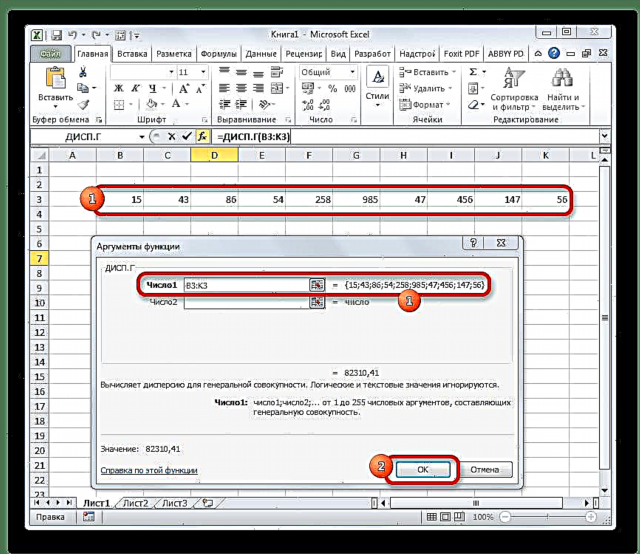
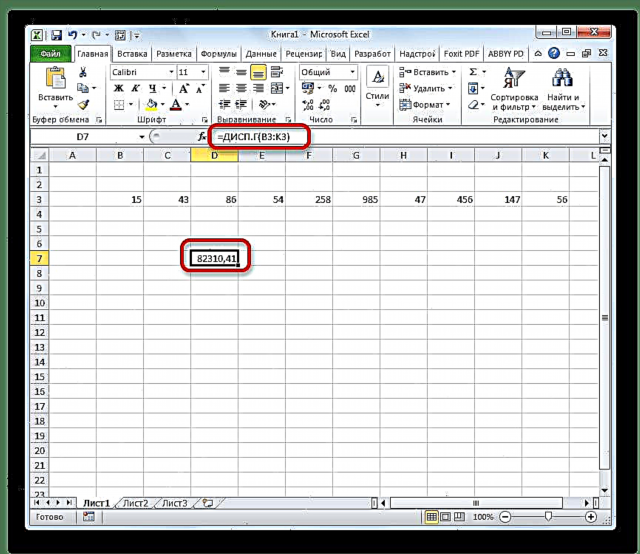
Leksyon: Ang Wizard sa Tampakan sa Excel
Pamaagi 2: pagkalkula sa sample
Sukwahi sa pagkalkula sa kantidad gikan sa kinatibuk-ang populasyon, sa pagkalkula alang sa sampol, ang denominator wala nagpaila sa tibuuk nga gidaghanon sa mga numero, apan usa nga dili kaayo. Gihimo kini aron matul-id ang sayup. Gisusi sa Excel kini nga nuance sa usa ka espesyal nga function nga gidisenyo alang sa kini nga klase sa pagkalkula - DISP.V. Ang syntax niini girepresentar sa mosunud nga pormula:
= DISP.V (Numero1; Numero2; ...)
Ang gidaghanon sa mga pangatarungan, sama sa miaging pag-andar, mahimo usab nga magkalainlain gikan 1 hangtod 255.
- Pilia ang cell ug sa parehas nga paagi sama sa miaging panahon, pagdagan Feature Wizard.
- Sa kategorya "Kompleto nga lista sa alpabeto" o "Statistical" nangita usa ka ngalan "DISP.V". Human makit-an ang pormula, pilia kini ug i-klik ang button "OK".
- Ang bintana sa argumento sa function gilusad. Pagkahuman nagpadayon kami sa us aka parehas nga paagi, sama sa kung gigamit ang miaging operator: ibutang ang cursor sa natad sa argumento "Number1" ug pilia ang lugar nga naglangkob sa serye sa numero sa sheet. Pagkahuman i-klik ang buton "OK".
- Ang resulta sa pagkalkula ipakita sa usa ka gilain nga selula.
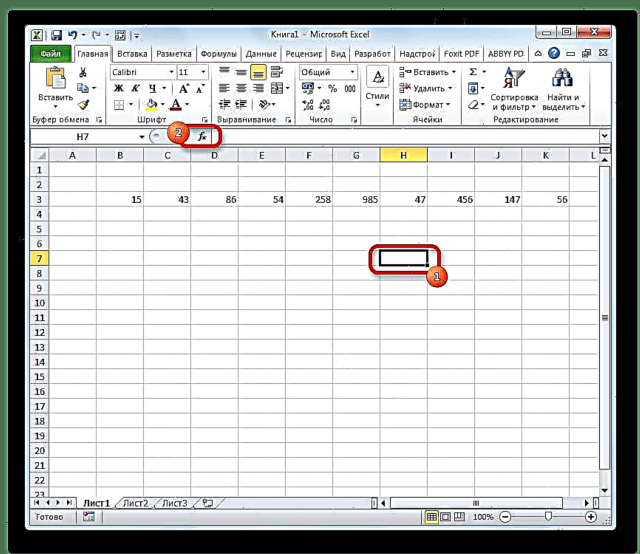



Leksyon: Ang ubang mga statistical function sa Excel
Sama sa imong nakita, ang programa sa Excel nakahimo sa labing kadali sa pagkalkula sa kalainan. Ang kini nga istatistika mahimong makalkula pinaagi sa aplikasyon, sa kadaghanan sa populasyon ug sa sample. Sa parehas nga oras, ang tanan nga mga aksyon sa tiggamit aktwal nga manaog lamang aron ipasabut ang nagkalainlain nga mga numero nga maproseso, ug ang Excel ang nagbuhat sa panguna nga trabaho mismo. Hinuon, makaluwas kini us aka hinungdanon nga oras sa oras sa tiggamit.











